Web Capture コントロール ツールバーのボタンの構成
デフォルトでは、すべてのボタンが固有のイメージ付きで Web Capture ツールバーに表示されます。
ランタイムに表示されるボタンを制限したり、ボタンに別のイメージを表示することができます。
- Web Capture コントロールのプロパティ パネルで、[構成] タブをクリックします。
-
[ツールバー ボタン] の [構成] をクリックします。
[ツールバー ボタン] ポップアップが表示されます。
-
ランタイムに表示するボタンを制限するには、次の手順を実行します。
- テーブルからボタンを選択します。
- をクリックします。
- [表示ボタン] をオフにします。
- [OK] をクリックします。
-
ボタンに別のイメージを表示するには、次の手順を実行します。
- イメージを変更するボタンをクリックします。
- をクリックします。
-
[テーマ] で [カスタム] を選択し、次のいずれかを実行します。
-
[イメージのパス] ボックスにイメージ名またはイメージの URL を入力します。
注- 実行時にイメージを表示するには、名前がデータベース内の名前と一致している必要があります。
- オンプレミスの TotalAgility の場合、イメージは [インストールの場所]\Kofax\TotalAgility\Agility.Server.Web\Forms\Images に置く必要があります。
- TotalAgility は、すべてのタイプのイメージをサポートします。
-
ストアからイメージを選択するには、[ストアからイメージをロード] を選択し、[イメージのパス] リストで既存のイメージを選択します。
-
-
次の注釈について、編集を許可できます: [強調表示する]、[線の描画]、[フリーハンドの描画]、[長方形を描画]、[テキスト描画]、および [スティッキー メモの追加] (ただし、新しい注釈を追加することはできません)。
- 実行時に編集を許可する [スティッキー メモの追加] などの注釈を選択します。
- をクリックします。
-
[表示ボタン] をオフにします。
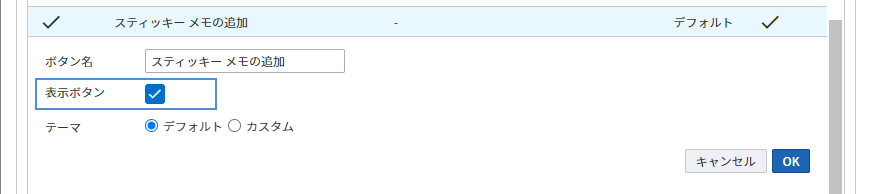
-
[編集を許可] が選択されていることを確認します。
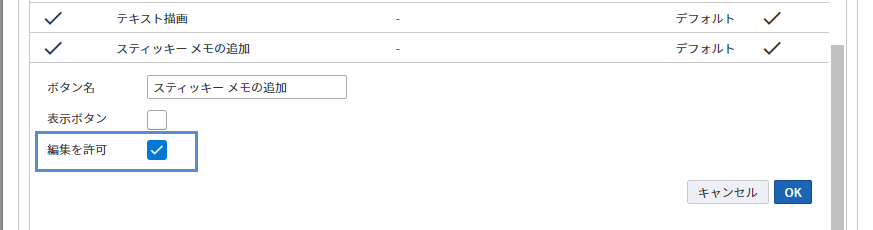
-
[OK] をクリックします。
注 実行時に、既存の注釈 (この場合は [スティッキー メモの追加]) を選択し、必要に応じて編集できます。
- [保存] をクリックします。
Web Capture コントロール ツールバー外でのページ カウンターの表示
Web Capture コントロール ツールバー外のフォーム上の任意の場所にページ カウンターを表示できます。
- フォームにラベルを追加します。
- [同じページ] などのアクションを Web Capture コントロールの PageIndexChanged イベントに追加します。
-
WebCaptureControl.PageCounter プロパティをラベルにマップします。
このイベントが発生すると、ラベルのテキストがランタイムに新しいページ カウンター値で更新されます。